Личный кабинет оператора
После авторизации пользователя с ролью «Оператор» он попадает в личный кабинет следующего вида.
В левой части формы выводится список зарегистрированных клиентов сервиса: рекламных площадок и рекламодателей.
При выборе рекламной площадки в правой части формы отображается список устройств, принадлежащих организации. В списке выводится информация о модели, серийном номере и дате активации устройства. Кроме этого мы можем увидеть магазин, в котором располагается устройство.
Для отображения текущего состояния устройства используется индикатор в виде кружка, расположенный слева от наименования модели устройства. Для уточнения вариантов индикации можно воспользоваться кнопкой .
.
Цвет индикатора соответствует следующим статусам устройств:
- Зеленый – «Активно». Устройство активировано на сервере
и подтвердило свой статус активации. - Серый – «Неактивно». Отключена отправка данных на это
устройство. - Красный – «Потеряна связь». Устройство длительное время
не выходило на связь с сервером. - Желтый – устройство активировано на сервере, подтверждение активации от устройства еще не получено. Все изменения направляются устройству.
С помощью гиперссылок «Подробно», расположенных в нижней части формы, можно перейти к спискам:
- новых заявок на регистрацию пользователей;
- новых заявок на размещение рекламы;
- обработанных заявок на регистрацию пользователей;
- обработанных заявок на размещение рекламы.
Работа с заявками на регистрацию
Новые заявки пользователей появляются в системе после регистрации рекламодателей и рекламных площадок на лендинг странице или из мобильного приложения.
Важно! Владелец сервиса должен самостоятельно реализовать лендинг и настроить связь с сервисом.
В системе могут регистрироваться заявки как на создание новых пользователей для уже зарегистрированных организаций, так и на регистрацию новых организаций.
Форма заявки на регистрацию нового пользователя, полученная оператором, показана на рисунке ниже. Для такой заявки отображается статус «Новая». После обработки для нее будет установлен статус «Одобрена» или «Отклонена».
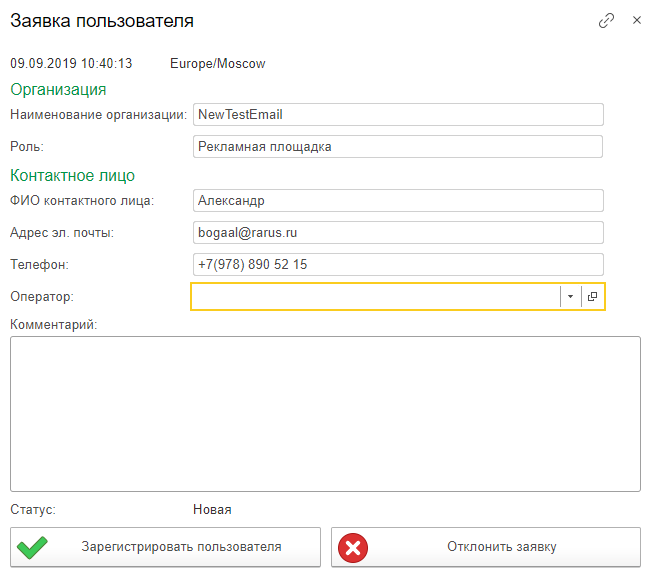 |
После получения заявки оператор выполняет ее обработку:
- проверяет реквизиты организации, при необходимости
связывается с представителем организации; - проверяет наличие договора организации с владельцем
сервиса, при необходимости инициирует его создание (учет
договоров в конфигурации явно не ведется); - принимает решение о подтверждении или отклонении
заявки.
Если в процессе обработки заявки принято положительное решение, оператор регистрирует нового пользователя по кнопке «Зарегистрировать пользователя», в противном случае отклоняет заявку.
В случае регистрации открывается форма следующего вида:
Основная часть данных заполняется из заявки. Статус «Новая» говорит о том, что организация в базе отсутствует и будет создана в момент регистрации. В противном случае отображается статус «Существующая».
Оператор устанавливает роль пользователя и выполняет регистрацию по соответствующей кнопке. Таким образом создается новый пользователь.
Заявителю отправляется e-mail с вердиктом о регистрации и данными авторизации в личном кабинете (в случае успешной верификации).
По завершении регистрации можно открыть карточку зарегистрированного пользователя по кнопке «Карточка».
После окончания работы с заявкой на регистрацию она попадает в список обработанных заявок с соответствующим статусом. Для упрощения восприятия статусы дополняются цветовой индикацией: красный цвет – заявка отклонена, зеленый – одобрена.
Работа с заявками на размещение рекламы
Заявки на размещение рекламы поступают от пользователей с ролью «Рекламодатель» (см. стр. 83). Ниже показана форма заявки на размещение рекламных материалов.
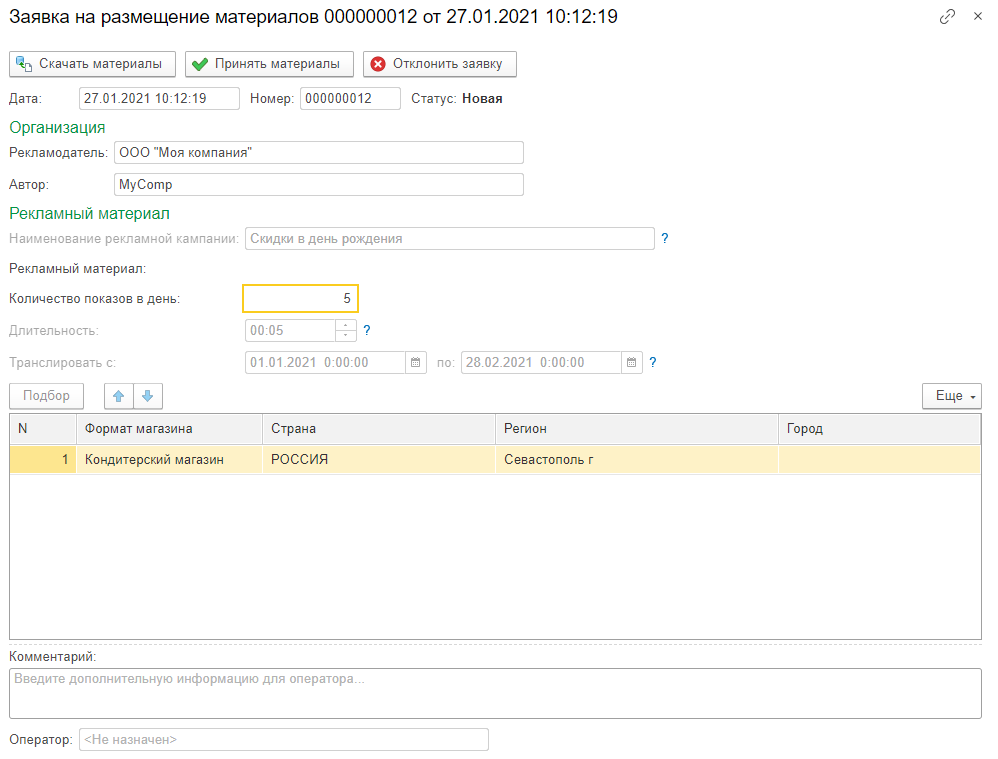 |
При получении заявки на размещение рекламы оператор в первую очередь выполняет верификацию рекламных материалов. Для получения материалов используется кнопка «Скачать материалы». В ходе верификации выявляется:
- соответствие законодательству;
- соответствие длительности размещения физической
длительности материала (в случае видео/слайдов и т.п.); - наличие потенциальных уязвимостей (наличие ссылок на
внешние ресурсы).
В соответствии с результатами проведенной проверки рекламных материалов оператор принимает/отклоняет заявку с пояснением и рекомендациями в случае отказа (кнопки «Принять материалы» и «Отклонить заявку» соответственно). На e-mail рекламодателя уходит письмо с пояснением и рекомендациями.
В случае принятия заявки – заявка становится в очередь на принятие организациями-рекламными площадками.
После завершения работы с заявкой на размещение материалов она попадает в список обработанных заявок с соответствующим статусом. Статусы характеризуются цветовым индикатором в виде кружка: красный цвет – заявка отклонена, зеленый – одобрена.
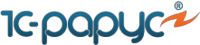
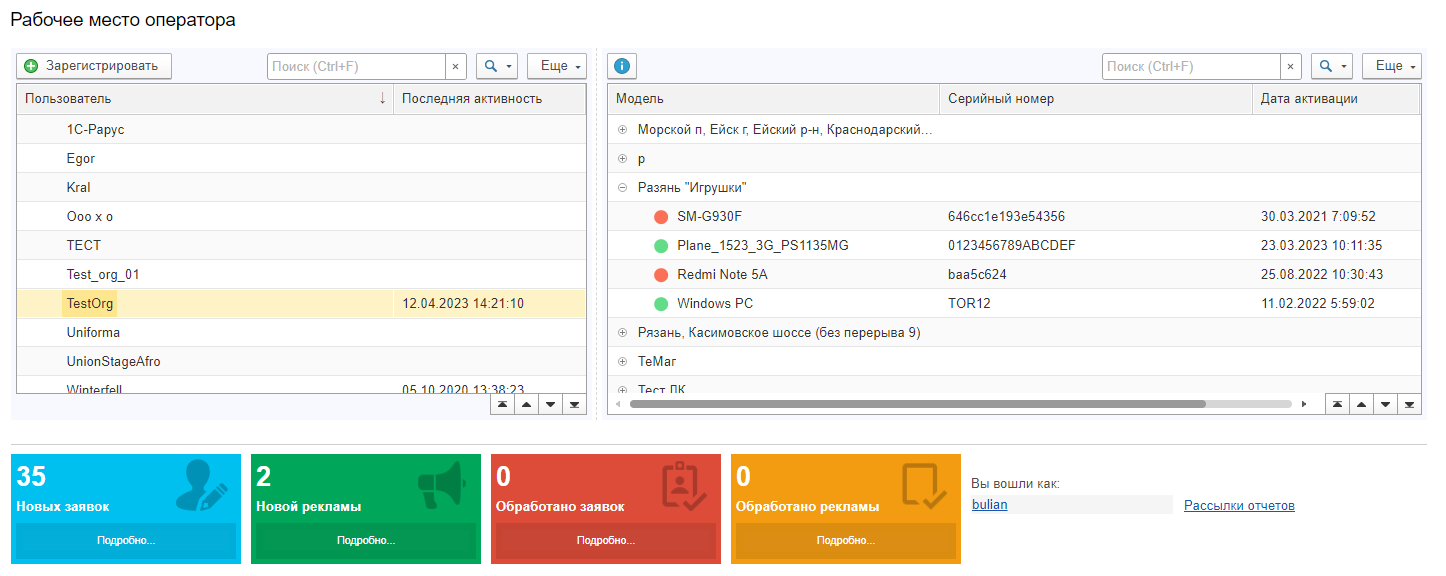

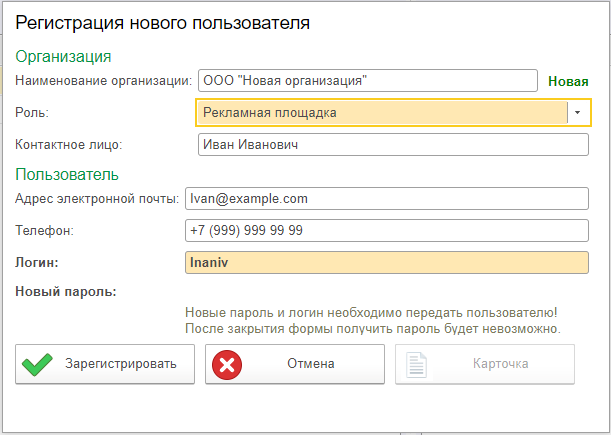
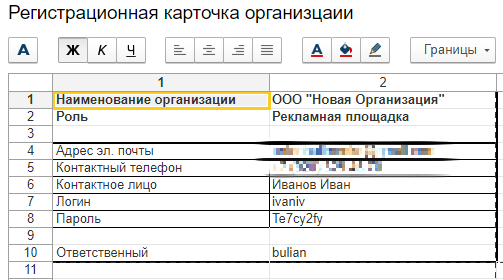
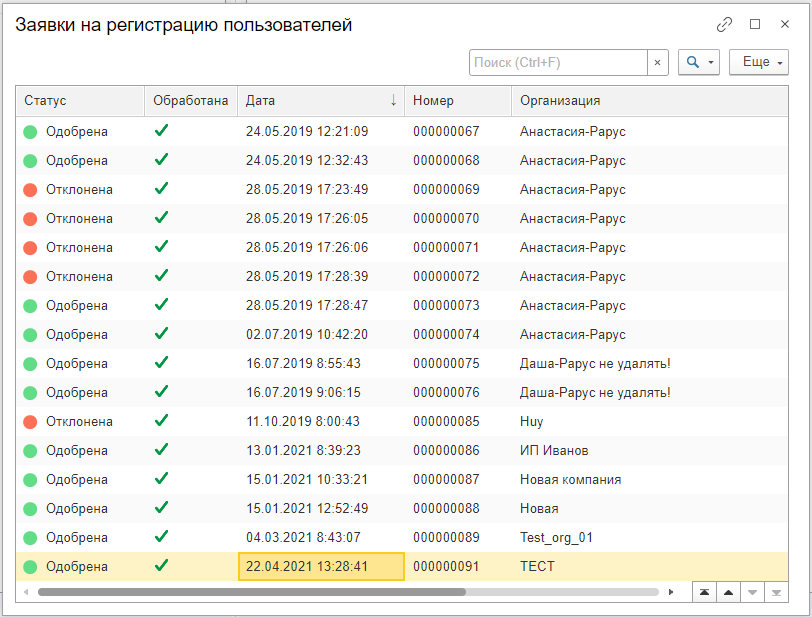
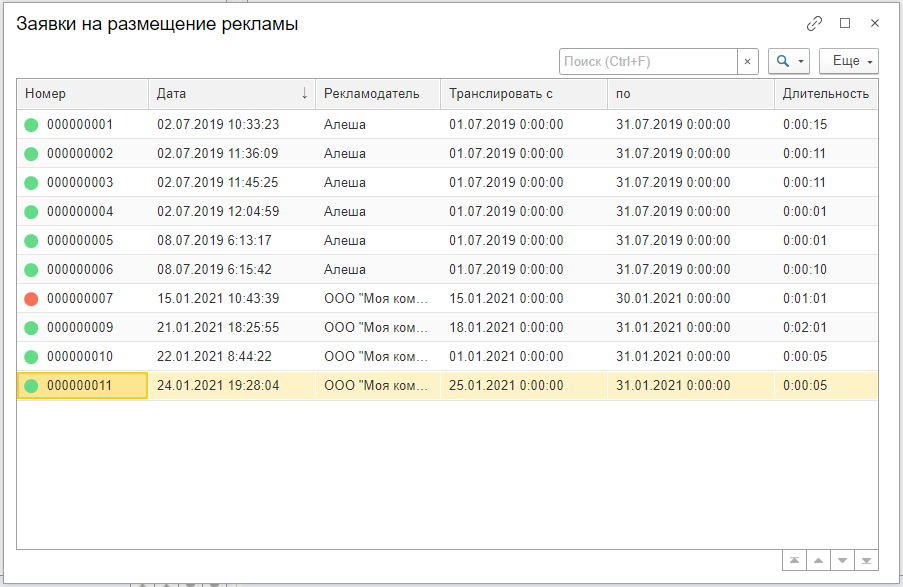
No Comments